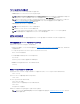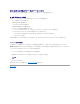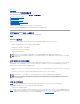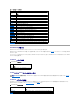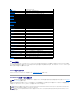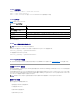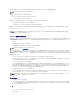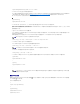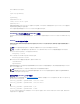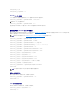Users Guide
このファイルは次のようにアップデートされます。
#
# Object Group "cfgLanNetworking"
#
[cfgLanNetworking]
cfgNicIpAddress=10.35.9.143
# comment, the rest of this line is ignored
cfgNicGateway=10.35.9.1
racadm config -f myfile.cfg コマンドは、このファイルをパースし、行番号ごとにエラーを探します。ファイルが正しければ、その内容で該当するエントリをアップデートします。アップデートを確認するた
めに前の例でも使用した getconfig コマンドを使用できます。
このファイルを使用して会社全体の変更をダウンロードしたり、ネットワークで新しいシステムを設定することができます。
RACADM ユーティリティを使用した DRAC/MC の設定
DRAC/MC Web インタフェースは DRAC/MC を設定する最も高速な方法です。 コマンドラインインタフェースを使用したい場合は、シリアル /telnet コンソールまたはリモート RACADM インタフェースを
使います。
DRAC/MC ユーザーを追加する前に
DRAC/MC では、DRAC/MC プロパティデータベースに最大 16 人のユーザーを設定できます。 DRAC/MC ユーザーを手動で追加する前に、存在するユーザーを把握しておく必要があります。
DRAC/MC が新しい場合や、racadm racresetcfg コマンドを実行した場合、唯一のユーザーは「root」で、パスワードは「calvin」です。 racresetcfg サブコマンドは DRAC/MC を最初のデフ
ォルトにリセットします。
コマンドプロンプトで、次のコマンドを入力すると、ユーザーが存在するかどうかがわかります。
racadm getconfig -u <ユーザー名>
または、1~16 までの各インデックスに次のコマンドを 1 回ずつ入力することもできます。
racadm getconfig -g cfgUserAdmin -i <インデックス>
複数のパラメータとオブジェクト ID が現在値と一緒に表示されます。 対象オブジェクトは次の 2 つです。
# cfgUserAdminIndex=XX
cfgUserAdminUserName=
cfgUserAdminUserName オブジェクトに値がない場合は、cfgUserAdminIndex オブジェクトで示されるインデックス番号は使用可能です。=(等号)の後に名前が表示される場合は、インデックスが
そのユーザーによって使用されています。
警告機能がない DRAC/MC ユーザーの追加
警告情報なしに単にユーザーを追加する場合は、まず「DRAC/MC ユーザーを追加する前に」の手順に従って、使用可能なユーザーインデックスを見つけます。 次に、新しいユーザー名とパスワードを
使って、次の 2 つのコマンドラインを入力します。
racadm config -g cfgUserAdmin -o cfgUserAdminUserName -i <インデックス> <ユーザー名>
racadm config -g cfgUserAdmin -o cfgUserAdminPassword -i <インデックス> <パスワード>
例:
racadm config -g cfgUserAdmin -o cfgUserAdminUserName -i 2 john
racadm config -g cfgUserAdmin -o cfgUserAdminPassword -i 2 123456
「john」というユーザー名が「123456」というパスワードで作成されます。 このユーザー名とパスワードを使用して、Web ベースのリモートアクセスインタフェースにログインできます。 次のどちらかのコ
マンドを使って新しいユーザーを確認できます。
注意:このコマンドを使用するときは注意が必要です。すべての設定パラメータが最初のデフォルトにリセットされ、これまでの変更はすべて失われます。
メモ:ユーザーは長期にわたって追加や削除ができるため、ある DRAC/MC のユーザーが、別の DRAC/MC で同じユーザーのインデックス番号と異なる番号を持っていることがあります。
メモ:設定オブジェクト名の先頭に #(シャープ記号)が付いている場合は、そのオブジェクトが読み取り専用という意味です。
メモ:racadm config サブコマンドを使ってユーザーを手動で追加または削除する場合は、-i オプションでインデックスを指定する必要があります。前の例で示した cfgUserAdminIndex オブ
ジェクトに '#' 文字が含まれていることに注目してください。